Hinweis: In diesem Thema wird ein Feature in New jammern beschrieben. Weitere Informationen zur Verwendung dieses Features in klassischem jammern finden Sie unter Verwenden von Microsoft 365-Ressourcen aus der verbundenen Gruppe "jammern".
Als Community-Administrator können Sie die Ressourcen der Community wie Dateien und Links verwalten.
Verwalten von in der Community geposteten Dateien
Als Community-Administrator können Sie eine Datei offiziell erstellen und Dateien unter ihrer Community-Seite "Dateien" löschen.
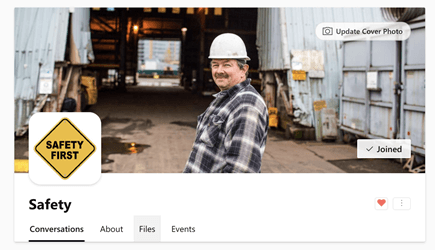
Eine Datei offiziell signalisiert anderen Benutzern, dass es sich um die autorisierte Version des Dokuments handelt. Außerdem werden die Inhalte gesperrt, sodass nur Administratoren (Community oder Netzwerk) und der Besitzer des Dokuments den Inhalt bearbeiten können. Offizielle Inhalte werden auf der Seite "Dateien" mit einem gelben Stern gekennzeichnet und in den Suchergebnissen höher platziert.
Erstellen einer offiziellen Datei
Sie können eine Datei nur als "offiziell" markieren, wenn die Datei in Yammer Cloud-Speicher gespeichert ist.
Hinweis: Sie steht für Dateien, die in SharePoint gespeichert sind, nicht zur Verfügung. Weitere Informationen finden Sie unter wie kann ich feststellen, wo meine jammern-Dateien gespeichert werden?
-
Klicken Sie im Community-Header auf Dateien, und klicken Sie dann auf eine Datei, um Sie zu öffnen.
-
Wenn Sie Änderungen sperren möchten, wählen Sie offiziell markieren und Änderungen Sperrenaus. Wenn Sie den offiziellen Status einer Datei entfernen möchten, klicken Sie auf die Datei, und wählen Sie Markierung entfernenaus.
Löschen einer Datei
-
Klicken Sie auf Dateien, und klicken Sie dann auf die Datei, um Sie zu öffnen.
-
Wählen Sie Datei löschenaus.
Anheften von Ressourcen an die Startseite Ihrer Community
Auf der rechten Seite einer Community befindet sich ein angehefteter Abschnitt. Dadurch werden Dokumente oder Links hervorgehoben, die für alle wichtig sind. Ein Community-Mitglied kann auch eine angeheftete Ressource hinzufügen oder löschen.
-
Klicken Sie auf der Startseite der Community im Abschnitt angeheftet auf das Plus Zeichen.
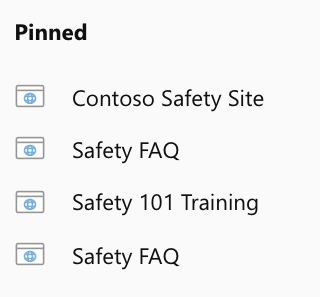
-
Wählen Sie eine Datei oder einen Link aus, der angefügt werden soll.
-
Die Datei oder der Link wird unten im angehefteten Abschnitt angezeigt.
Verwenden von Microsoft 365 Ressourcen
Wenn Sie Microsoft 365 Ressourcen in ihrer Microsoft 365 verbundenen Yammer Community verwenden möchten, besuchen Sie die Seite über Ihre Community. Die Ressourcen befinden sich in einem Abschnitt auf der rechten Seite.
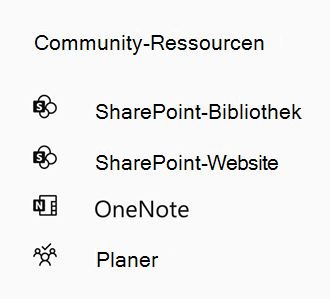
Hinweis: Wenn dieser Abschnitt für eine bestimmte Community nicht angezeigt wird, bedeutet dies, dass es sich bei der Community nicht um eine Microsoft 365 verbundene Gruppe handelt. Es können nur öffentliche Communities und aufgelistete Private Communities verbunden werden.
SharePoint-Dokumentbibliothek
Eine SharePoint Dokumentbibliothek stellt eine zentrale Stelle für Ihre Community zum Speichern und Speichern von Dateien dar.
Wenn in Ihrer Organisation die Yammer Dateien in SharePoint gespeichert sind, werden die Dateien, die Sie in Yammer speichern, automatisch gespeichert. Weitere Informationen finden Sie unter wie kann ich feststellen, wo meine jammern-Dateien gespeichert werden?
SharePoint-Website
Eine SharePoint Website ist ein zentrales Repository für Informationen, Links und Inhalte für Ihre Community.
OneNote
Erstellen und bearbeiten Sie ein freigegebenes OneNote Notizbuch für die Community, um Ideen, Recherchen und Informationen zu sammeln.
Planner
Microsoft Planner können Projektaufgaben unter Community-Mitgliedern zuweisen und verwalten. Die erste Person in der Community, die Planner öffnet, erstellt den Plan, und dann kann jeder in der Community ihn bearbeiten. Weitere Informationen finden Sie in der Hilfe zu Microsoft Planner.
Siehe auch
Verwalten einer Community in Yammer
Teilnehmen an und Erstellen einer Community in jammern










